1.去官网(https://www.eclipse.org/downloads/download.php?file=/oomph/epp/oxygen/R/eclipse-inst-win64.exe)下载eclipse,我的电脑是64位win10,所以下载eclipse-inst-win64.exe
下载完毕,双击exe文件进入安装界面:
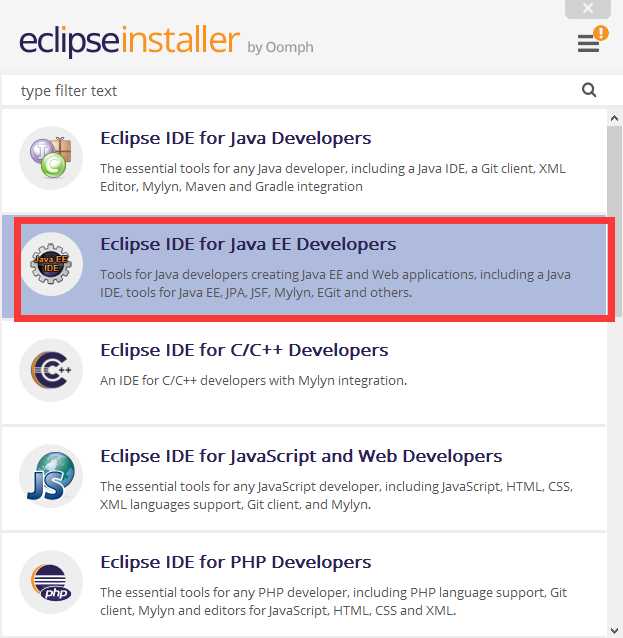
2.要进行java web开发所以选择上图红框中的Eclipse IDE for Java EE Developers进行安装。安装成功以后,开启Eclipse,界面如下图:

3.设置tomcat
(1)点击菜单栏Window》Preferences,弹窗如下图:
然后找到Server,展开,点击Runtime Environments,如下图,
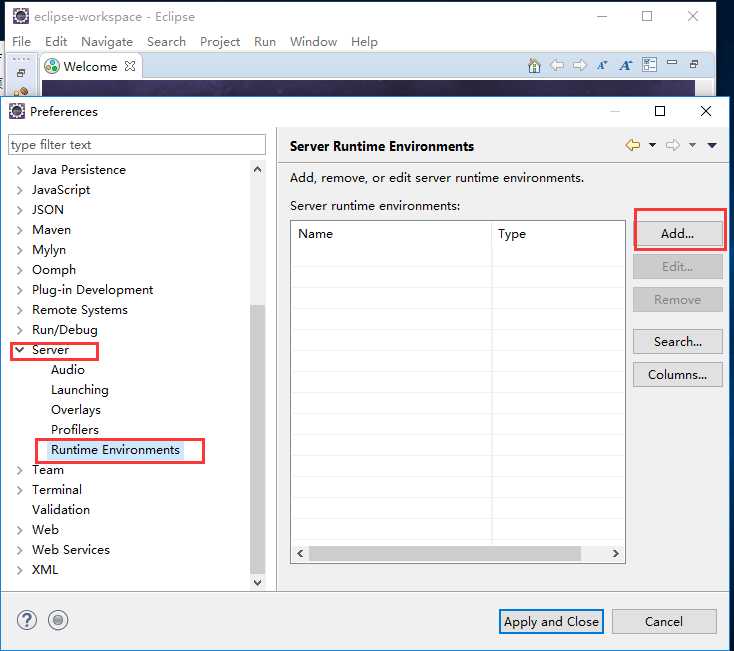
(2)点击上图右侧的红框中的Add...,弹窗如下:

本电脑装的是tomcat9,所以选择Apache Tomcat v9.0,点击next,进入如下界面

(3)上图设置好以后,点击Finish,进入下图

然后点击 Apply and Close ,Tomcat就设置好了
原文:http://www.cnblogs.com/greenteaone/p/7929571.html